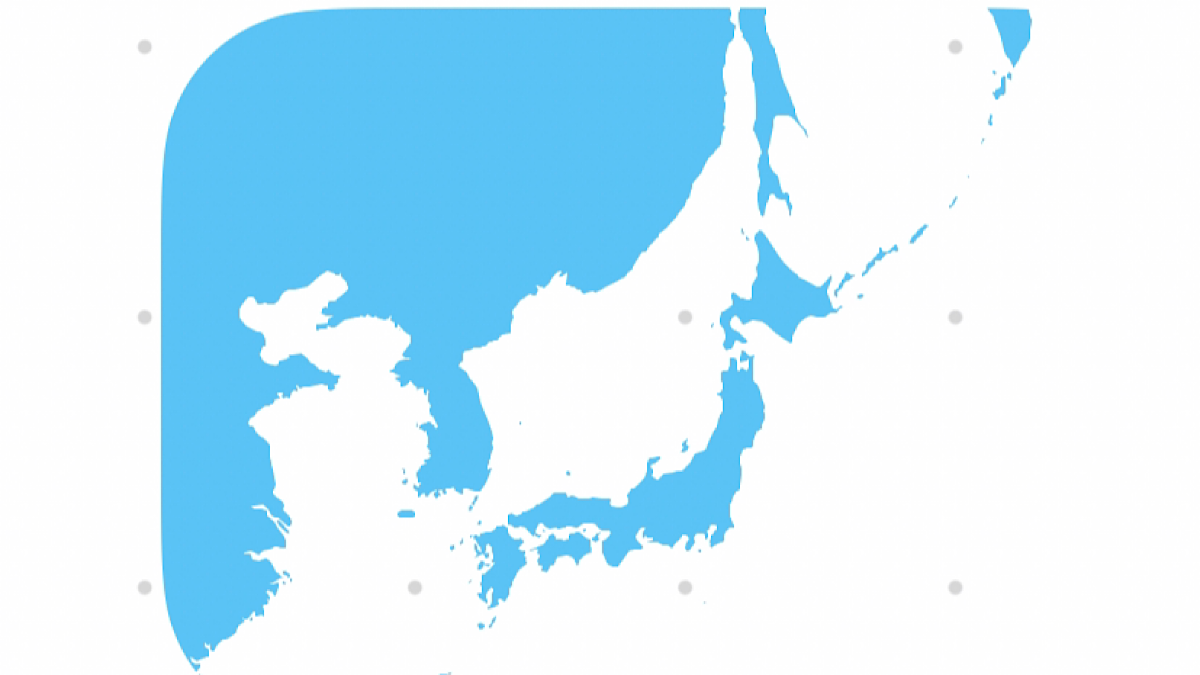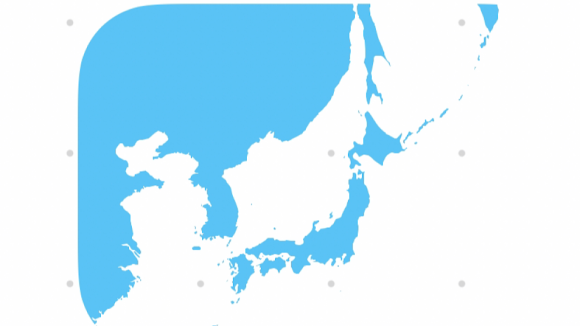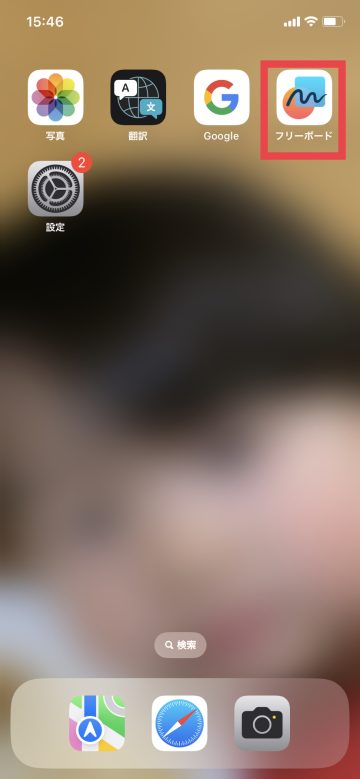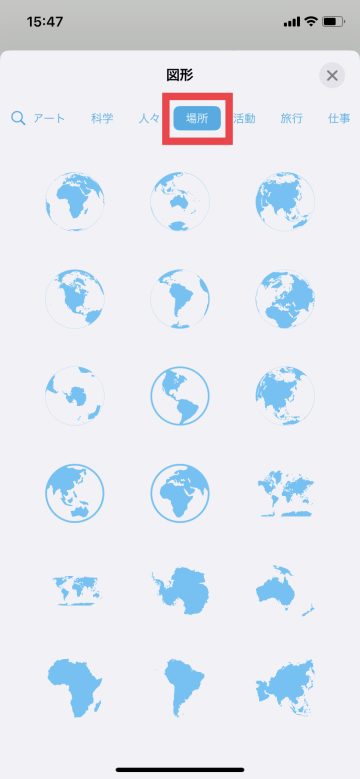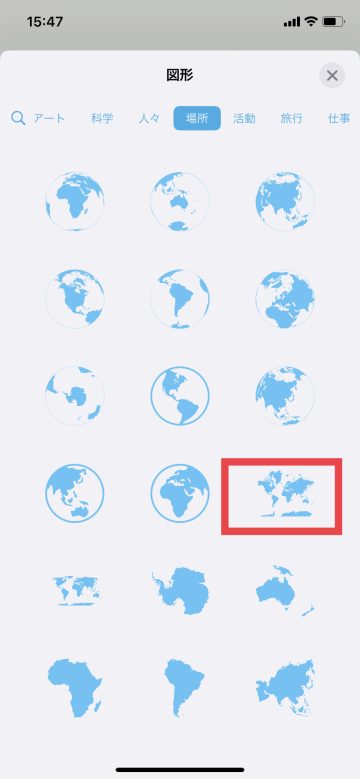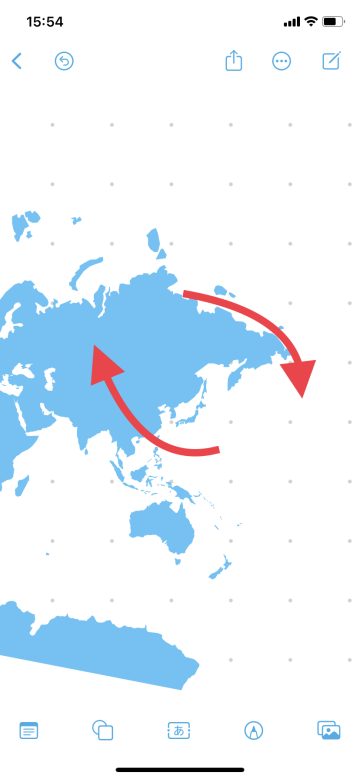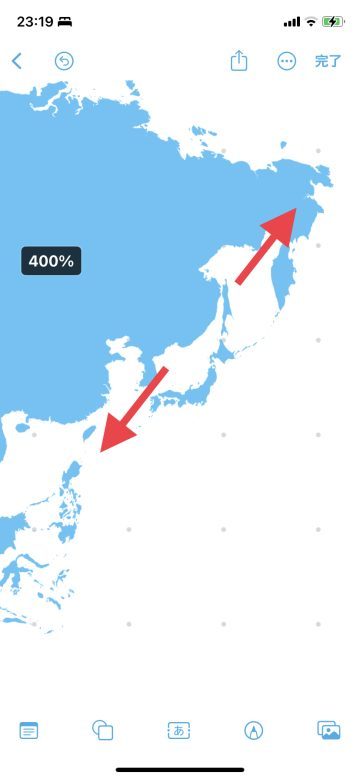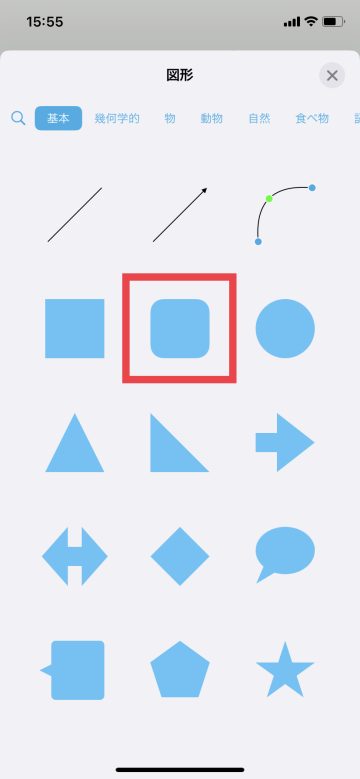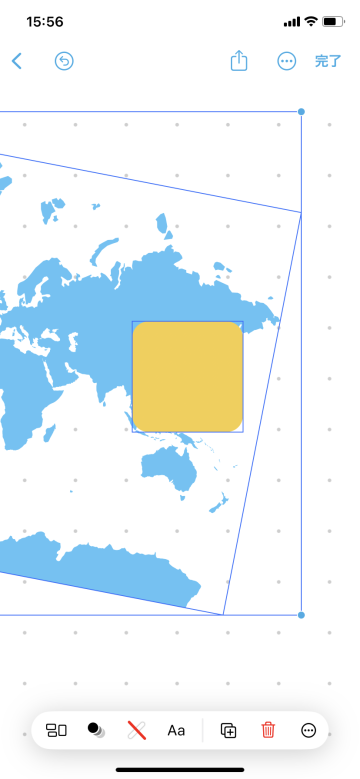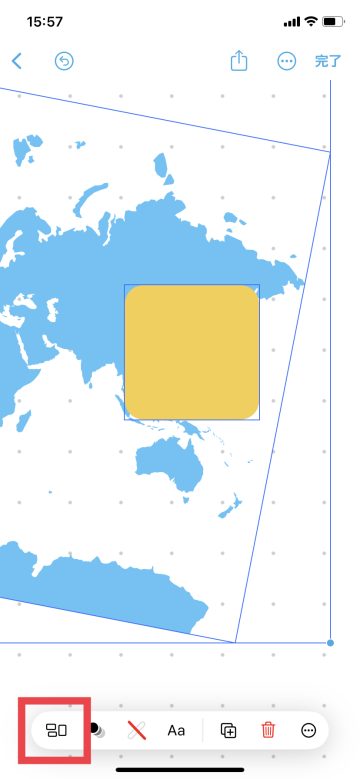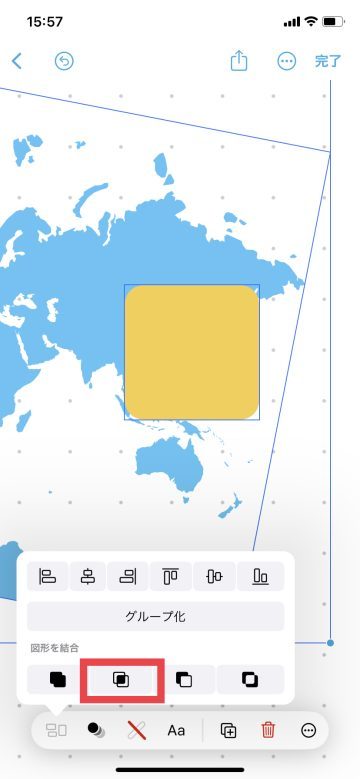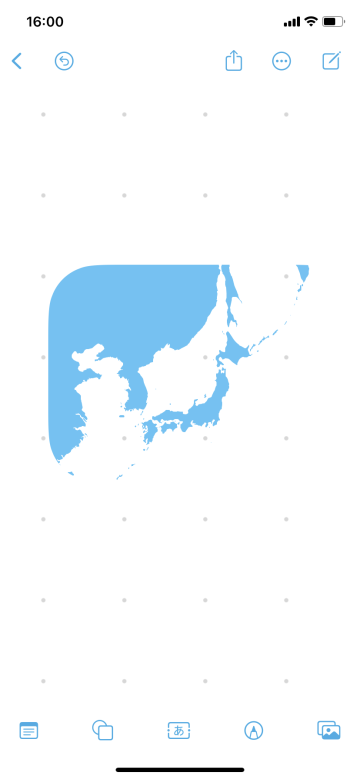【iOS16.2】フリーボードアプリで日本地図を作成する方法
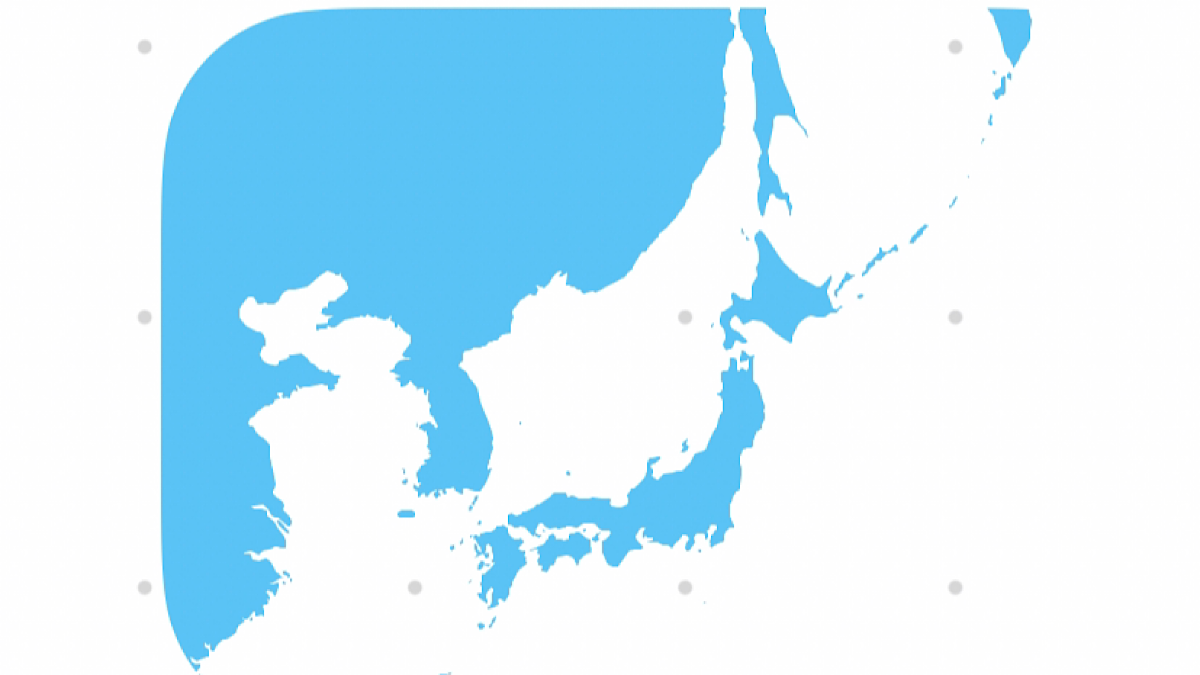
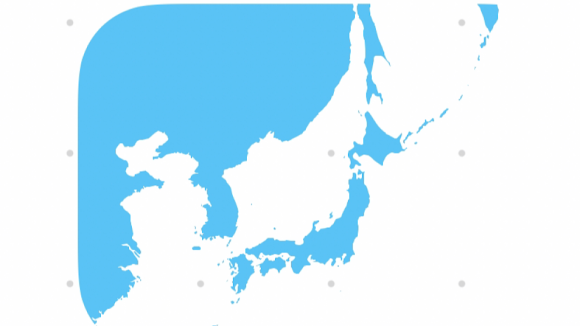
iOS16.2のリリースにより標準アプリとなったフリーボードアプリでは、既存の図形の中にある世界地図から、一部を切り取ることができます。ここでは世界地図を使って日本周辺の地図のみを切り取る手順をご紹介します。
フリーボードアプリで日本地図を作成する方法
1
フリーボードアプリを起動する
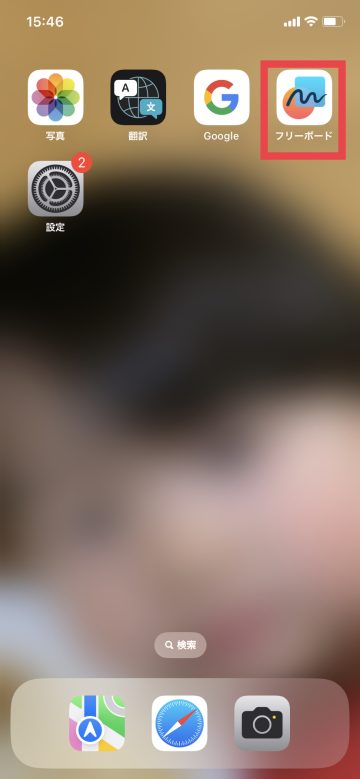 フリーボードアプリをタップします
フリーボードアプリをタップします
2
図形を選択する
 下部にある図形アイコンをタップします
下部にある図形アイコンをタップします
3
「場所」を選択する
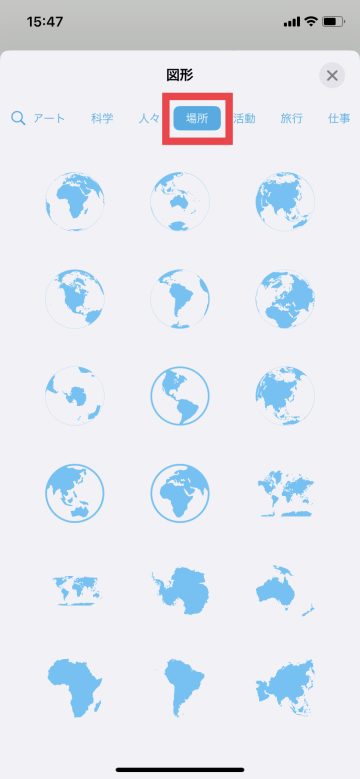 カテゴリーを「場所」にします
カテゴリーを「場所」にします
4
地図を選択する
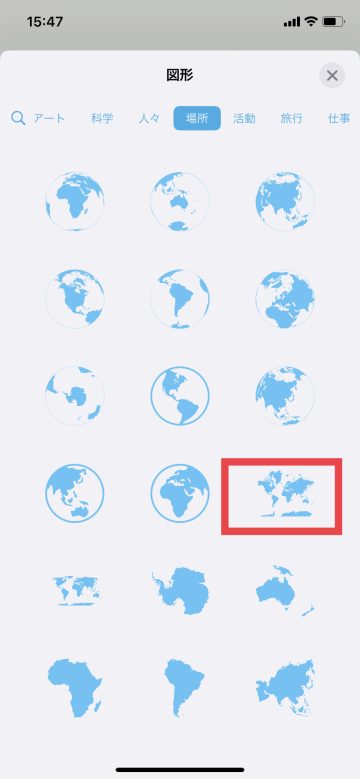 日本が表示されている地図をタップします
日本が表示されている地図をタップします
5
角度を調整する
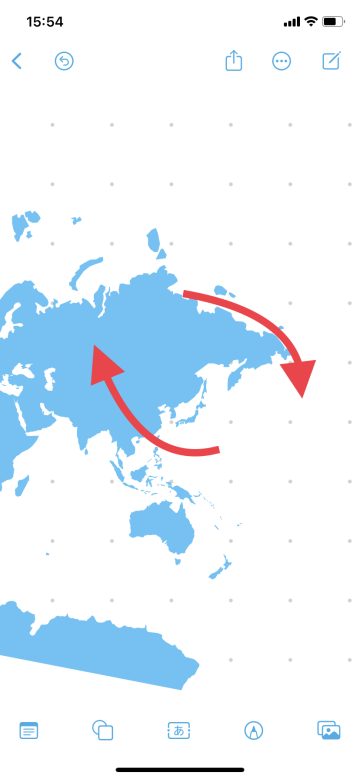 二本指でひねるようにすると角度を調整することができますj
二本指でひねるようにすると角度を調整することができますj
6
日本地図を拡大する
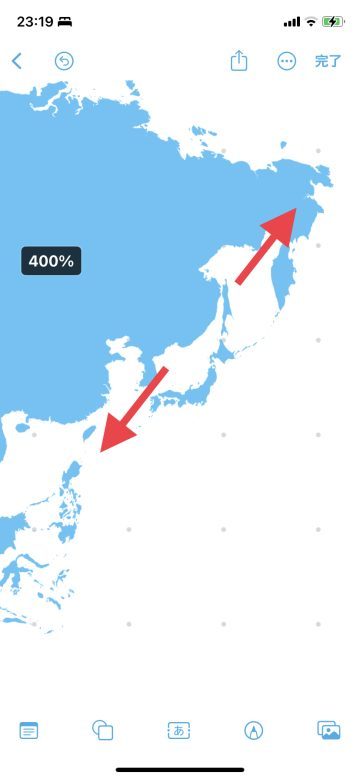 二本指で地図を広げると、拡大表示することができます
二本指で地図を広げると、拡大表示することができます
7
図形を地図の上にかぶせる
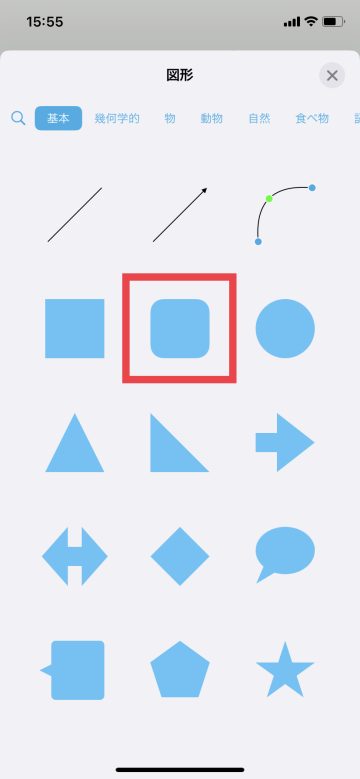 切り抜きたい形の図形を選択し、地図の上にかぶせるようにドラッグし合わせます
切り抜きたい形の図形を選択し、地図の上にかぶせるようにドラッグし合わせます
8
地図と図形を同時に選択する
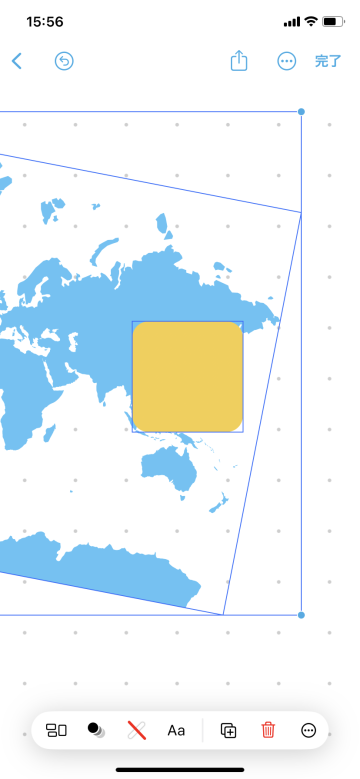 背景にある地図とかぶせた図形を同時にタップし、選択状態にします
背景にある地図とかぶせた図形を同時にタップし、選択状態にします
9
結合する
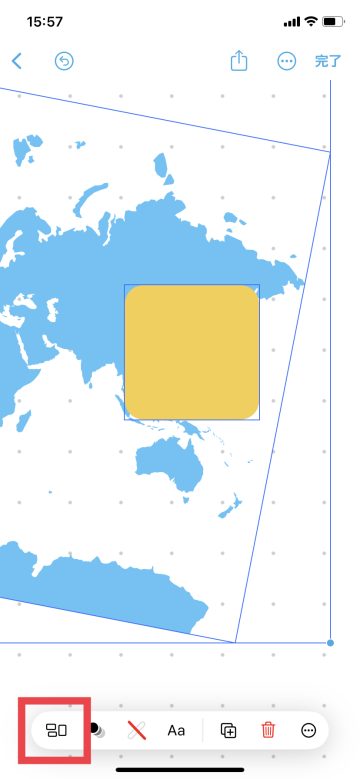 下部にある結合のアイコンを選択します
下部にある結合のアイコンを選択します
10
切り抜いて結合する
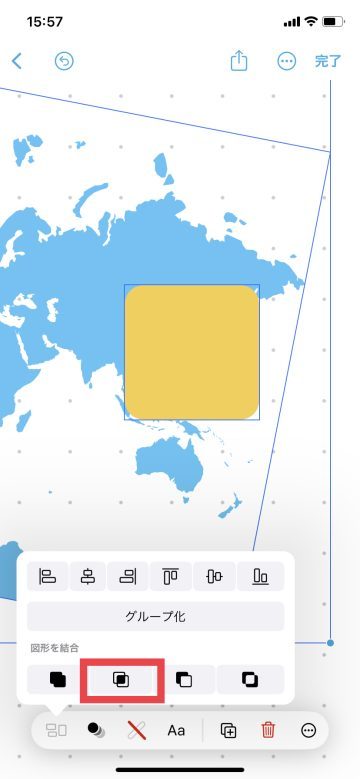 左から二番目のアイコンをタップします
左から二番目のアイコンをタップします
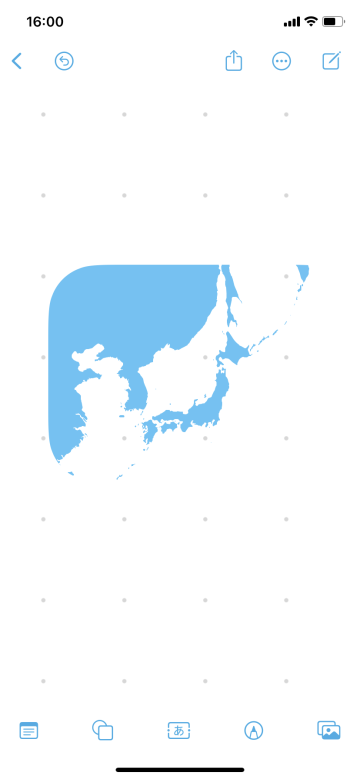 日本周辺の地図が切り抜かれました
日本周辺の地図が切り抜かれました
(ryou)